Supprimer le virus de la clé USB sans perdre de données
Nous utilisons généralement des clés USB dans notre vie quotidienne comme périphérique de stockage temporaire et pour transférer des données entre les systèmes. Mais, les clés USB sont facilement sensibles à l’infection virale par rapport aux autres périphériques de stockage, car elles peuvent être largement utilisées sur n’importe quel ordinateur facilement. Ils peuvent être facilement branchés et déconnectés de n’importe quel système c’est la principale raison de l’infection virale sur ces clés USB.
Cela entraînerait une corruption des données; à son tour, entraînant la perte de vos fichiers vitaux sur ces clés USB. Je crois que la plupart d’entre vous ont peut-être rencontré de telles situations et même perdu vos données vitales des clés USB à cause de cela. Alors, sachez comment récupérer des fichiers supprimés par des virus sans tracas maintenant.
Arrêtez de vous inquiéter et agissez vite !!! Lorsque vous trouvez des traces d’une telle infection, essayez simplement de les enlever dès que possible, sinon elles pourraient se reproduire et corrompre l’ensemble de votre lecteur de stylo. Voici quelques conseils / étapes pour supprimer les virus de votre clé USB sans perdre vos données vitales. Lisez la suite pour savoir comment:

Afficher les fichiers: En raison d’une infection virale, vos fichiers importants sur la clé USB peuvent être masqués. Essayez donc d’abord d’afficher ces fichiers:
- Dans le menu Démarrer – > Cliquez sur EXÉCUTER – > tapez cmd pour ouvrir l’invite de commande
- Maintenant, tapez la lettre de votre lecteur Flash (par exemple J) suivie de deux points, c’est-à-dire J:
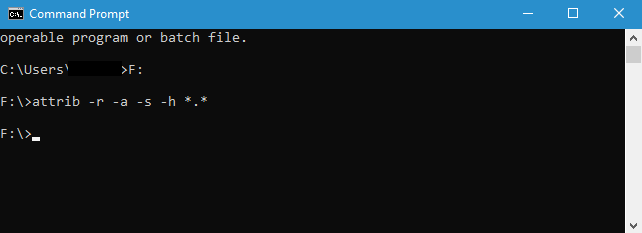
- Type attrib-r-a-s-h *.* et appuyez sur entrée
Pour afficher tous vos fichiers sur la clé USB.
Remarque: Si votre clé USB n’affiche pas sa pleine capacité, votre lecteur est infecté par des logiciels malveillants, lisez cet article pour restaurer votre clé USB à sa capacité.
Identifier et supprimer le virus: Localisez et identifiez le virus et supprimez-le. En fait, le virus peut exister sous de nombreuses formes comme l’exécution automatique.inf, Nouveau Dossier.exe, RAVMON.exe, Nouveau dossier.exe, SVChoste.exe etc. Dans l’invite de commande, tapez à nouveau la lettre de lecteur (par exemple J) suivie de deux points (J:) et appuyez sur entrée Puis tapez
« dir / w / o / a / p » (sans guillemets)
Cela listera tous les fichiers présents dans ce lecteur, si vous trouvez l’un des fichiers énumérés ci-dessus, supprimez-les simplement en tapant « del » suivi du nom complet du fichier et d’une commande « attrib ». Par exemple s’il s’agit d’une exécution automatique.inf alors, utilisez
- » démarrage automatique de l’attrib-s-h-r.inf ».(sans guillemets doubles) appuyez sur Entrée, puis tapez
- « del autorun.inf »
Dans le cas où il s’agit d’un virus de raccourci, c’est-à-dire que tous les fichiers sont devenus des raccourcis, vous devrez utiliser
- » del*.lnk » et appuyez sur Entrée.(sans guillemets doubles)
- Enfin, tapez la commande ci-dessous et appuyez sur Entrée. (sans guillemets doubles)
« attrib-s-r-h *.* / d/l »
Attendez un certain temps, puis ouvrez la clé USB.
Au cas où cela ne fonctionnerait pas, utilisez simplement attrib-h-r-s / s /d j: \*.* et attendez un certain temps, puis ouvrez votre clé USB.
Remarque: N’oubliez pas de remplacer la lettre « J » par la lettre de lecteur pour la clé USB affichée sur vos systèmes
Utilisez un logiciel Antivirus:
Au cas où les étapes ou les commandes expliquées ci-dessus échoueraient à supprimer le virus de votre clé USB, utilisez simplement le bon logiciel antivirus fiable qui est disponible sur le marché. Assurez-vous de toujours utiliser les versions mises à jour du logiciel car elles offrent une sécurité complète et seront conçues pour même défendre les menaces les plus récentes.
Formatez votre clé USB
C’est la dernière option pour se débarrasser des virus de votre clé USB. Même si le logiciel antivirus n’a pas pu supprimer le virus, optez pour le « Format rapide ». Avant d’effectuer cette option, assurez-vous d’avoir effectué une sauvegarde de l’ensemble de vos données importantes sur votre clé USB.
- Allez dans Démarrer – > Cliquez sur Poste de travail (les fenêtres plus récentes utilisent un ordinateur)
- Dans la liste des lecteurs, localisez votre clé USB et faites un clic droit dessus
- Maintenant, sélectionnez l’option de format rapide, appuyez sur « Oui » lorsqu’on vous demande une confirmation
Avec cela, votre clé USB sera formatée avec succès en éliminant les virus de celle-ci. Maintenant, restaurez simplement vos données sauvegardées. Si vous n’avez pas de copie de sauvegarde, vous perdrez vos données à coup sûr. En effet, le formatage effacera complètement toutes les données stockées sur la clé USB. Par conséquent, n’oubliez pas de faire une sauvegarde des données avant le formatage. Si vous n’avez pas de sauvegarde et que vous avez perdu l’intégralité de vos données, utilisez le logiciel Remo Recover et restaurez vos données. Cet outil vous aidera à récupérer facilement vos données complètes même après le formatage de votre clé USB.
Note importante:
- Scannez toujours votre clé USB avec le dernier logiciel antivirus dès que vous vous connectez à votre PC
- Continuez à mettre à jour régulièrement le logiciel antivirus
- Effectuez fréquemment des sauvegardes de données